Määritä suhde taulukoiden välillä
Yhden taulukon tiedot liittyvät usein toisen taulukon tietoihin. Jos käytössä on esimerkiksi Opettajat- ja Kurssi-taulukoti, Kurssi-taulukolla voi olla hakusuhde Opettajat-taulukkoon, joka ilmaisen kurssin opettajan. Opettajat-taulukon tiedot voidaan näyttää hakusarakkeen avulla. Tätä kutsutaan yleisesti hakusarakkeeksi.
Suhteen määrittäminen
Voit luoda erilaisia suhdetyyppejä taulustosta toiseen (tai taulukolle itsensä kanssa). Kullakin taulukolla voi suhde useaan taulukkoon ja kullakin taulukolla voi olla useita suhteita toiseen taulukkoon. Yleisiä suhdetyyppejä ovat esimerkiksi seuraavat:
- Monta yhteen – Tässä suhdetyypissä jokainen taulukon A rivi voi vastata useaa taulukon B riviä, mutta jokainen taulukon B rivi voi vastata vain yhtä taulukon A riviä.Esimerkki: luokalla on yksi luokkahuone. Tämä on yleisin suhdetyyppi, ja näkyy sarakeluettelossa muodossa Hakusarake
- Yksi moneen – Tässä suhdetyypissä jokainen taulukon B rivi voi vastata useaa taulukon A riviä, mutta jokainen taulukon A rivi voi vastata vain yhtä taulukon B riviä.Esimerkki: yksi opettaja opettaa monessa luokassa.
- Monta moneen – Tässä suhdetyypissä jokainen taulukon A rivi voi vastata useaa taulukon B riviä ja päinvastoin. Esimerkki: opiskelijat voivat ottaa osaa useille kursseille ja jokaisella kurssilla voi olla useita opiskelijoita.
Lisäksi voit määrittää lisäjohdannaistoimintoja monta yhteen- ja yksi moneen -suhteille aina, kun toiminto koskee päätaulukkoa.
Hakusarakkeen lisääminen (monta yhteen -suhde)
Lisää hakusuhde taulukkoon luomalla suhde Suhteet-alueessa ja määrittämällä taulukko, jolla haluat luoda suhteen.
Valitse powerapps.com-kohteen vasemmanpuoleisesta siirtymisruudusta Taulukot. Jos nimikettä ei ole sivupaneelissa, valitse ... Lisää ja valitse sitten haluamasi nimike.
Valitse olemassa olevaan taulukko tai luo uusi taulukko
Valitse Suhteet-alue.
Valitse Lisää suhde ja valitse sitten suhdetyyppi, kuten Monta yhteen.
Valitse oikeanpuoleisesta ruudusta Nykyinen-taulukolle Liittyvä-taulukko ja valitse sitten Valmis.
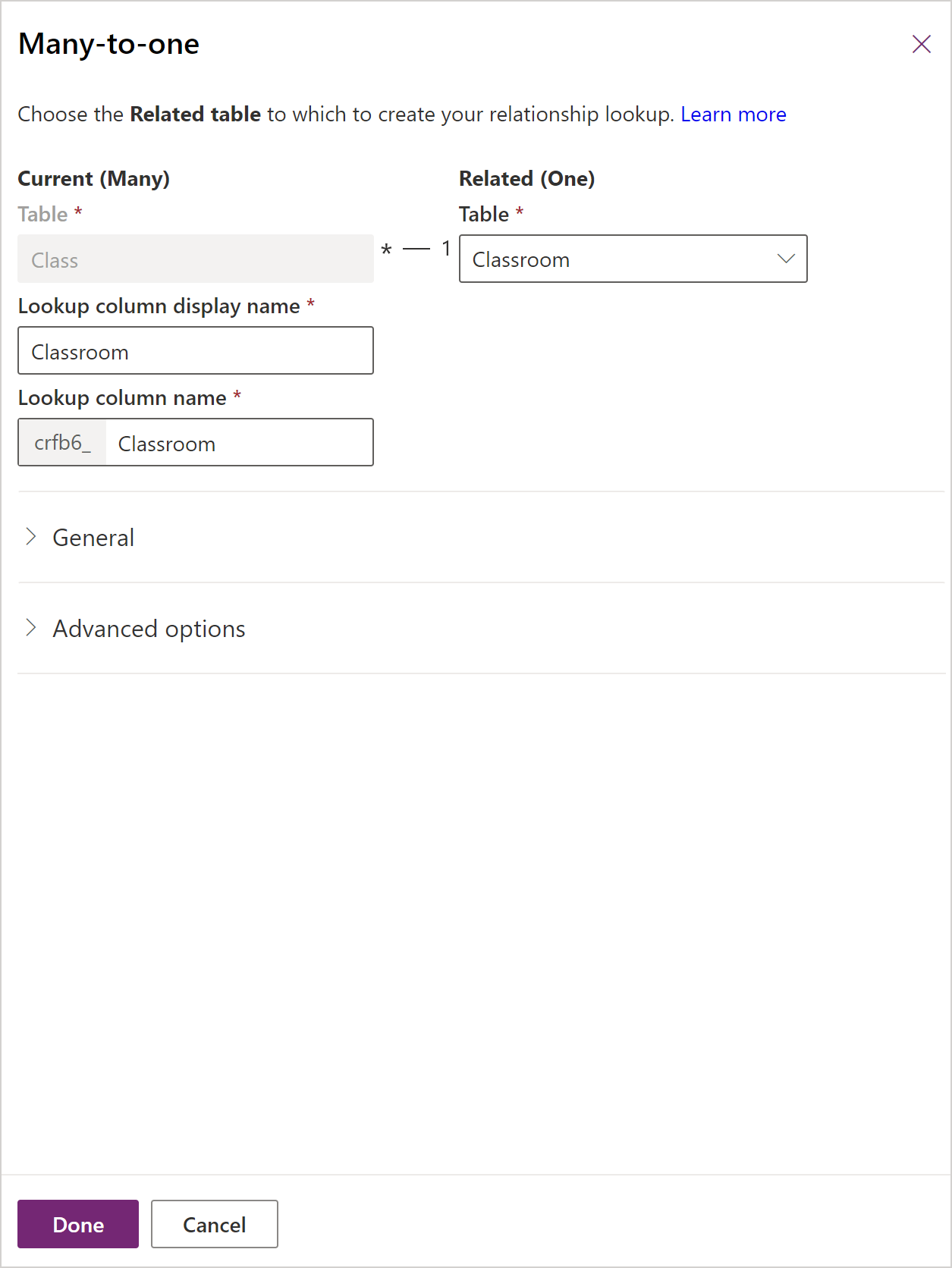
Valitse Tallenna taulukko.

Yksi moneen -suhteen lisääminen
Lisää yksi moneen -suhde luomalla suhde Suhteet-alueella ja määrittämällä taulukko, jonka kanssa haluat muodostaa suhteen.
Valitse powerapps.com-kohteen vasemmanpuoleisesta siirtymisruudusta Taulukot. Jos nimikettä ei ole sivupaneelissa, valitse ... Lisää ja valitse sitten haluamasi nimike.
Valitse olemassa olevaan taulukko tai luo uusi taulukko
Valitse Suhteet-alue.
Valitse Lisää suhde -kohdan oikealla puolella oleva alanuoli ja valitse sitten Yksi-moneen.
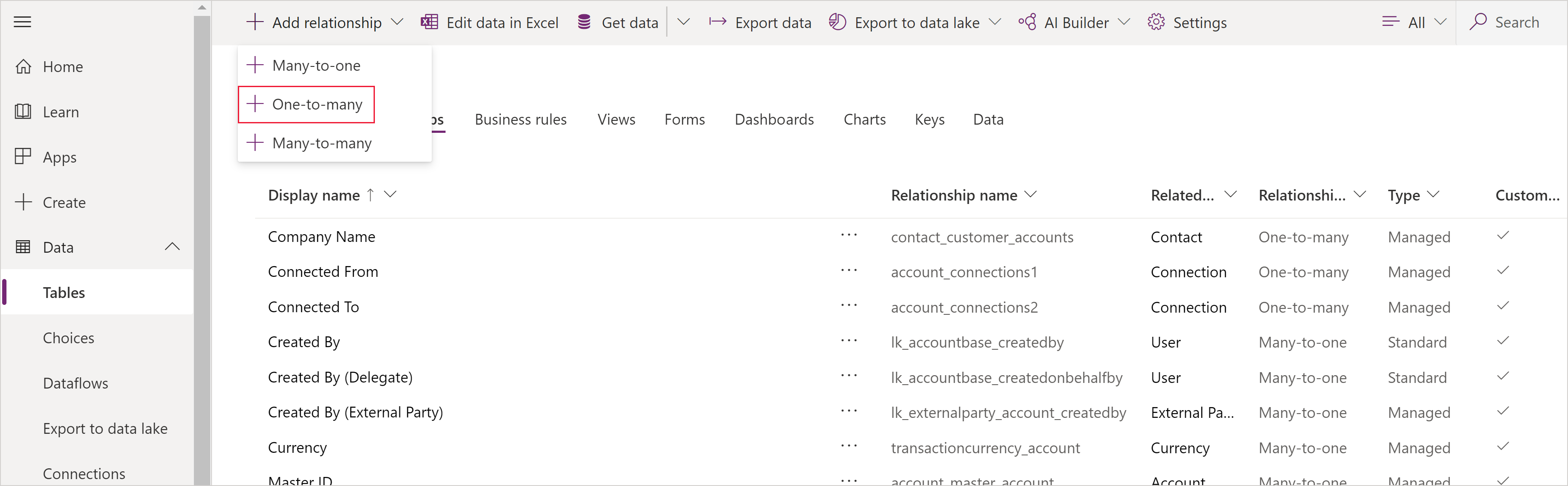
Valitse taulukko. Valinta-sarakkeet näytetään Nykyinen-taulukossa. Nimeksi tulee oletusarvoisesti taulukon nimi (tässä esimerkissä Opettaja), mutta sen voi muuttaa tarvittaessa. Lisää suhde taulukkoon valitsemalla Valmis.
Huomautus
Jos kyseessä ovat yksi moneen -suhteet, hakusarake luodaan liittyvälle taulukolle eikä valittuna olevalle taulukolle. Jos nykyiselle taulukolle tarvitaan hakusarake, luo monta yhteen -suhde.
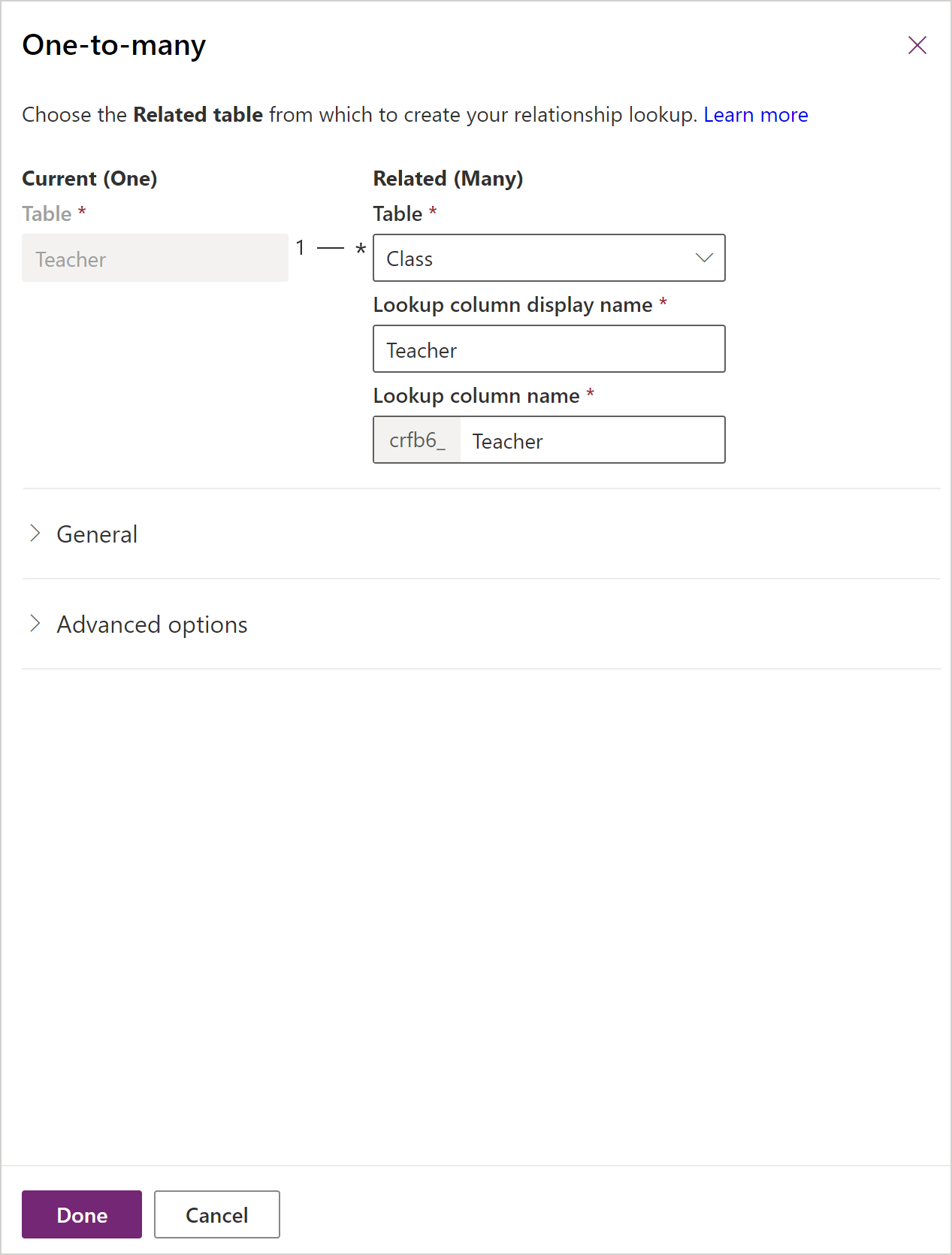
Valitse Tallenna taulukko.
Monta moneen -suhteen lisääminen
Lisää monta moneen -suhde luomalla suhde Suhteet-alueella ja määrittämällä taulukko, jonka kanssa haluat muodostaa suhteen.
Valitse powerapps.com-kohteen vasemmanpuoleisesta siirtymisruudusta Taulukot. Jos nimikettä ei ole sivupaneelissa, valitse ... Lisää ja valitse sitten haluamasi nimike.
Valitse olemassa olevaan taulukko tai luo uusi taulukko
Valitse Suhteet-alue.
Valitse Lisää suhde ja valitse sitten Monta moneen. Voit valita avautuvassa paneelissa taulukon, johon haluat luoda suhteen. Valitse taulukko avattavasta Liittyvä taulukko -luettelosta.
Kun olet valinnut taulukon, suhteen ja suhteen taulukon nimet tulevat näkyviin. Nimien oletusarvoiksi tulevat yhdistettyjen taulukoiden nimet, mutta voit muuttaa niitä tarvittaessa.
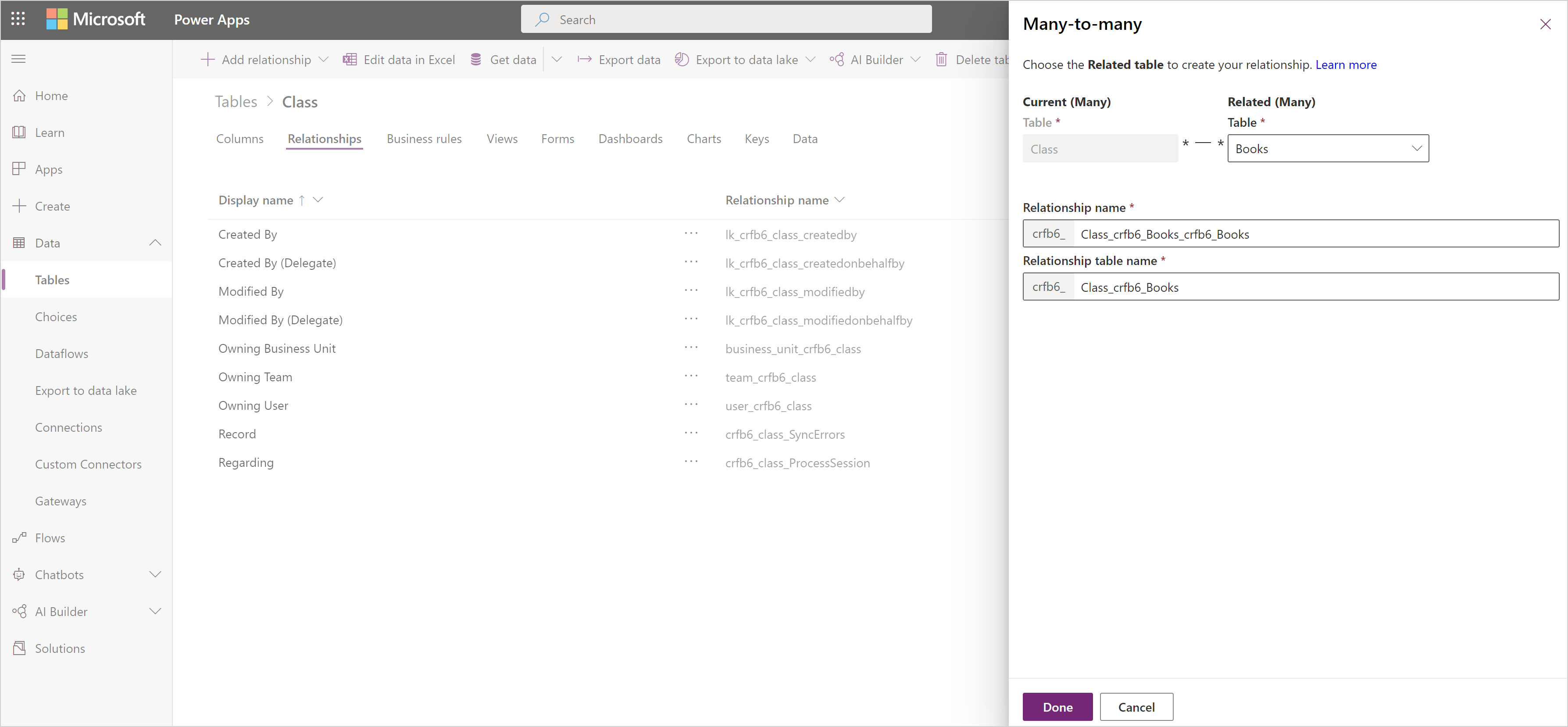
Valitse Valmis ja lisää taulukkoon suhde. Valitse sitten Tallenna taulukko.
Suhteen lisätoiminnan lisääminen
Voit määrittää lisätoimintaa, kun yksi moneen- tai monta yhteen -suhde luodaan.
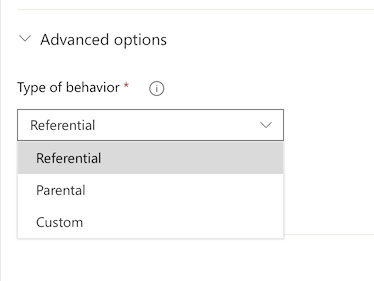
Tätä sanotaan myös limittäiseksi toiminnaksi, koska se toiminta siirtyy alaspäin liittyvien taulukoiden hierarkiassa. Voi esimerkiksi olla hyvä poistaa liittyvät testit ja opiskelijan kotitehtävät, jos opiskelija poistetaan järjestelmästä. Tätä toimintatyyppiä kutsutaan ylätason suhteeksi.
Joskus voi olla tilanne, jossa toimintojen ei haluta limittyvän alaspäin hierarkiassa. Esimerkiksi opettajan suhteen luokittelussa voidaan päättää, että alitaulukkoa (luokkaa) ei poisteta, kun päätaso (opettaja) poistetaan. Tätä kutsutaan itseensä viittaavaksi suhteeksi.
Kun liiketoimintatietoja mallinnetaan luomalla mukautettuja taulukkoja tai käyttämällä aiemmin luotuja Common Data Model -taulukkoja, on syytä miettiä, mitä toimintaa tarvitaan ja millaisia vaikutuksia sillä on liittyvien taulukkojen koko hierarkiaan. Valitse jokin seuraavista vakiotoiminnoista:
Viittaus, linkin poisto: Kahden taulukon välisessä viittaussuhteessa voidaan siirtyä liittyville riveille mutta yhdessä tehdyt toiminnot eivät vaikuta toiseen. Jos sinulla on esimerkiksi yksi moneen -suhde opettajien ja luokkien välillä, opettajan poistaminen ei vaikuta liittyvään luokkaan.
Viittaus, poiston rajoitus: Kahden taulukon Viittaus, poiston rajoitus -suhteessa voidaan siirtyä mille tahansa liittyvälle riville. Päärivillä tehdyt toiminnot eivät vaikuta aliriviin, mutta pääriviä ei voi poistaa jos alirivi on olemassa. Tämä on kätevää, jos alirivejä ei haluta jäävän orvoiksi. Tämä pakottaa käyttäjän poistamaan kaikki alitietueet ennen päätietueen poistoa.
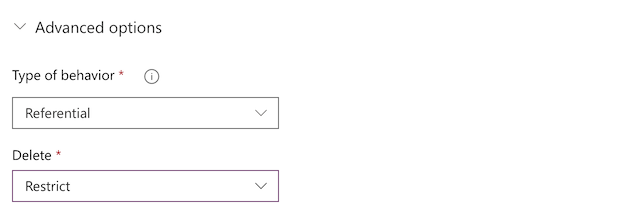
Ylätaso: Kahden taulukon välisessä ylätason suhteessa pääkohteen tietueelle tehty toiminto tehdään myös päätaulukon tietueeseen liittyville alitaulukoiden tietueille. Esimerkiksi ylätason tietueen omistaja on perinyt alitaulukon tietueiden käyttöoikeudet, ja kun ylätason tietue poistetaan, myös kaikki alitietueet poistetaan.
Mukautettu: kahden taulukon välisessä mukautetussa suhteessa valitaan toiminta, joka on liitetty jokaiseen mahdollisten toimintojen joukkoon.
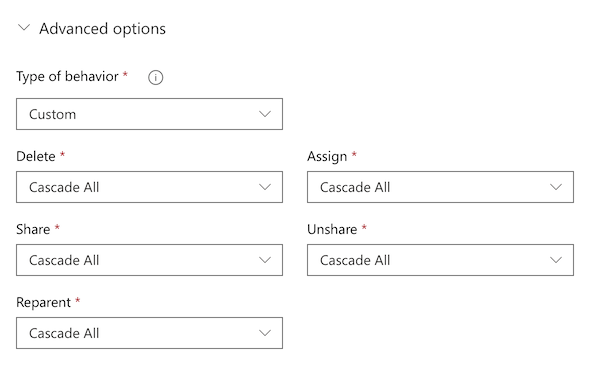
Lisätietoja oletusarvoista ja mukautetusta toiminnasta: Taulukkosuhteen toiminnan määrittäminen.
Hakusarakkeen käyttäminen sovelluksessa
Jos sovellus luodaan automaattisesti taulukosta, jossa on hakusarake, se näkyy Avattava luettelo -ohjausobjektina, joka sisältää taulukon Ensisijainen nimi -sarakkeen tiedot.
Kaaviosovellusten 1:N- ja N:N-suhteiden lisääminen
Kaksi riviä voidaan linkittää Liitä-toiminnolla käyttämällä Microsoft Dataversen yksi moneen- tai monta yhteen -suhdetta. Lisätietoja: Power Appsin Relate- ja Unrelate-toiminnot
Seuraavat vaiheet
- Sovelluksen luominen Dataverse -tietokannan avulla
- Sovelluksen luominen tyhjästä Dataverse -tietokannan avulla
Huomautus
Voitko kertoa meille dokumentaatiota koskevan kielimäärityksesi? Vastaa lyhyeen kyselyyn. (Huomaa, että tämä kysely on englanninkielinen.)
Kyselyyn vastaaminen kestää noin seitsemän minuuttia. Henkilökohtaisia tietoja ei kerätä (tietosuojatiedot).